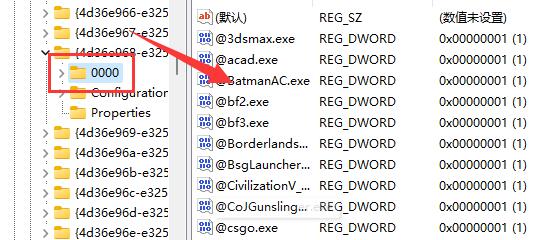在我们平常电脑的使用中,如果你觉得电脑屏幕过亮或者过暗时,我们一般都是通过设置里的亮度调节进行调整,但是近期却有用户遇到了Win11亮度调节不见了的情况,这该如何是好呢?别着急,下面我们来看看小编是如何解决的吧。
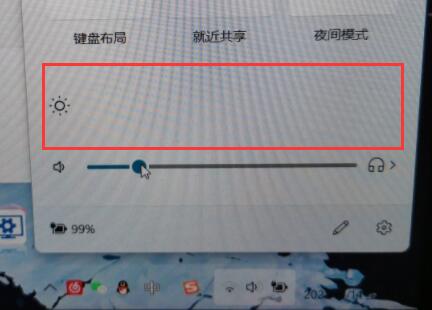
Win11没有亮度调节的解决方法:
方法一:
尝试重启电脑,再重新连一下电源线,应该就可以了。
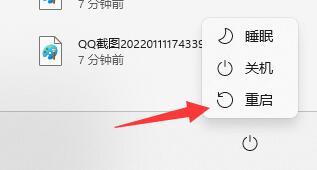
方法二:
1、如果重启电脑没用,可以尝试修改注册表。
2、首先右键“开始菜单”打开“运行”。
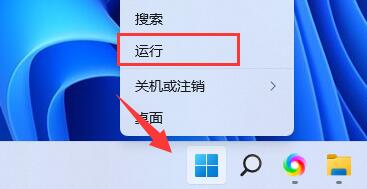
3、接着在其中输入“regedit”回车运行。
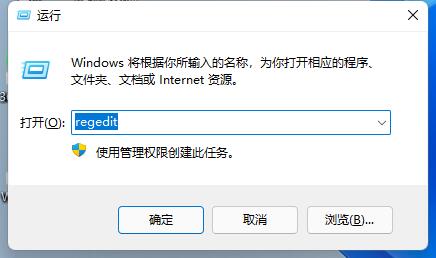
4、进入“计算机HKEY_LOCAL_MACHINESYSTEMControlSet001ControlClass{4d36e968-e325-11ce-bfc1-08002be10318}”。
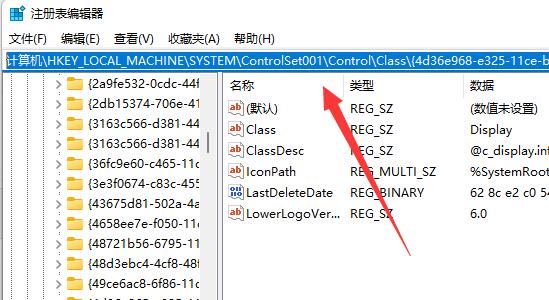
5、依次双击打开“0000”和“0001”文件夹中的“KMD_EnableBrightnessInterface2”。
6、将他们的数值数据都更改为“0”,点击“确定”,再重启计算机就可以找回亮度调节按钮了。